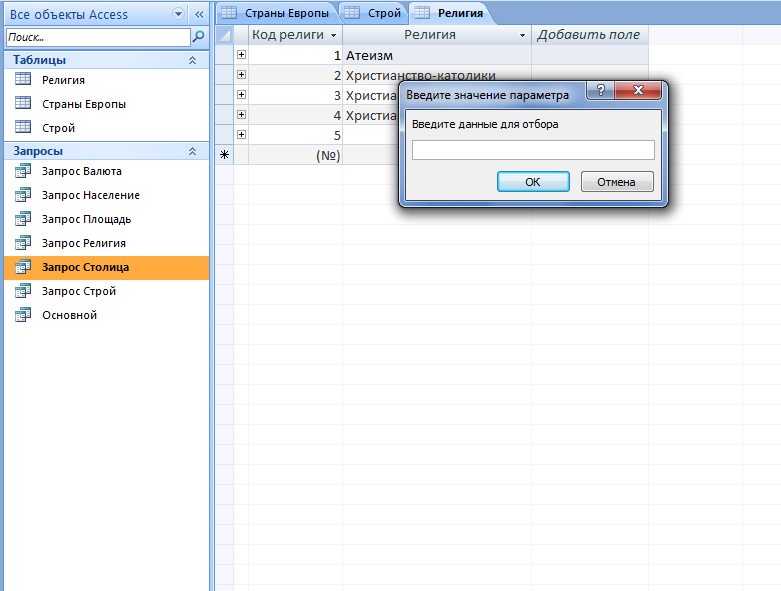Глава 2. Информационные технологии в субд ms Acces
§ 2.1. Создание базы данных
Программа для создания баз данных MS Acces крайне полезна в работе менеджера. Создать необходимую для работы базу данных в этом приложении не составляет труда. Так, создадим базу данных содержащую названия стран Европы, численность населения в них, наименование валюты, формы правления и вероисповедания.
После запуска СУБД MS ACCESS, в появившемся диалоговом окне необходимо выбрать шаблон «Новая база данных» затем в поле «Имя файла» ввести имя новой БД «Европа» и указать путь к Вашей учебной папке далее кнопка «Создать».
Рисунок 2.1
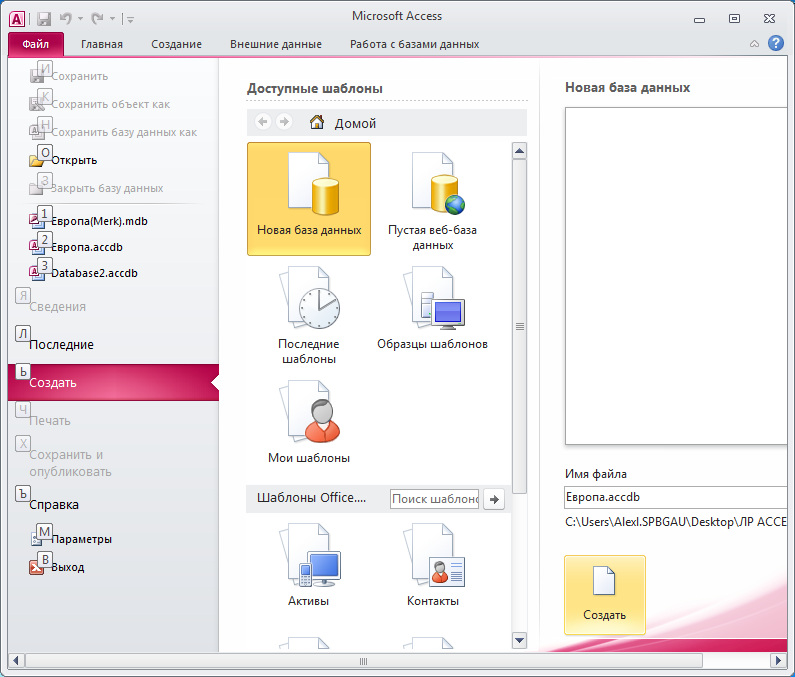
В следующем диалоговом окне следует открыть ленту «Создание» и выбрать команду «Конструктор таблиц», ввести структуру новой таблицы (см. рис) и сохранить её с именем «Страны Европы».
Рисунок 2.2
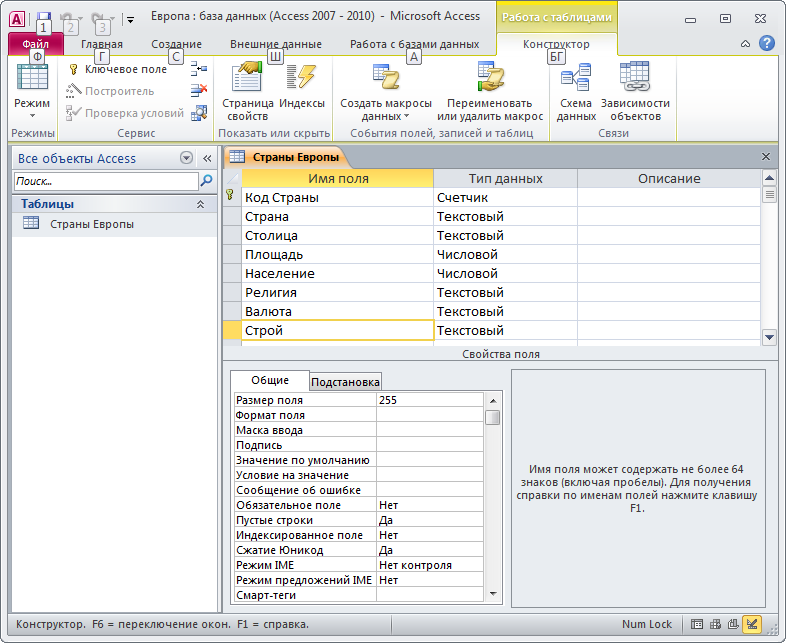
Далее необходимо выбрать «Режим таблицы» и заполнить таблицу данными.
Рисунок 2.3
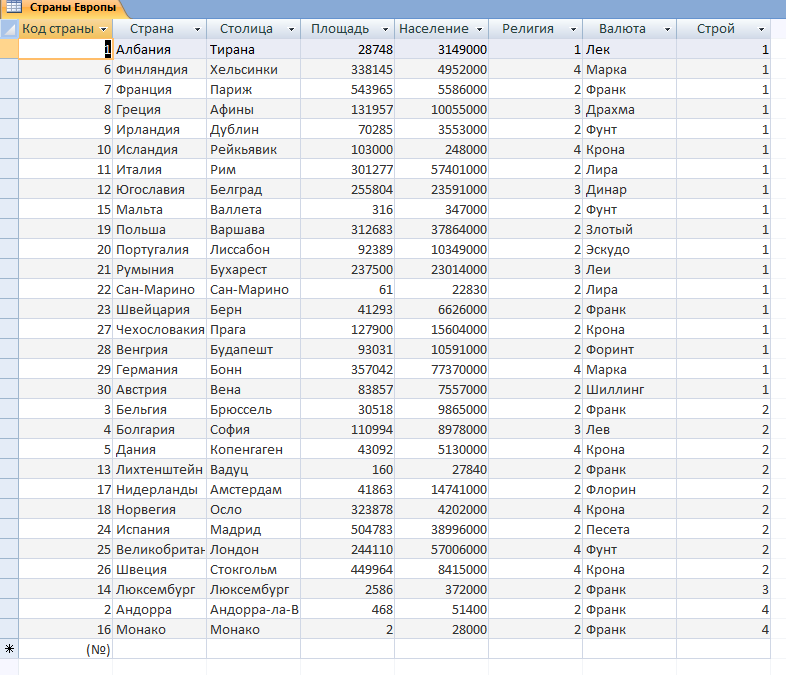
§ 2.2. Использование запросов в ms Acces
В процессе ввода данных очень часто возникает необходимость защитить оператора от ошибки и разграничить доступ к важной информации. Для этого данные разных категорий разделяют по разным таблицам, кроме этого, как правило, такое разделение позволяет более компактно хранить информацию.
Так, создадим отдельные таблицы «Религия» и «Строй».
Откроим базу данных Европа
Создадим таблицу Религия с полями:
Таблица 2.1
Название поля |
Тип данных |
Код религии |
Счетчик |
Религия |
Текстовый |
Поле Код религии сделаем ключевым
Создадим таблицу Строй с полями:
Таблица 2.2
Название поля |
Тип данных |
Код строя |
Счетчик |
Строй |
Текстовый |
Поле Код строя сделаем ключевыми
Заполним эти таблицы (напротив каждой религии и каждого строя будет стоять его код), в этих таблицах должно быть по 4 записи.
Откроем таблицу Страны Европы и заменим названия в полях Строй и Религия на соответствующие им коды в ранее созданных таблицах
Откроем таблицу Страны Европы в режиме конструктора
Для полей Строй и Религия изменим тип данных на Числовой
Одновременно установив им размер поля Длинное целое (так как связываемые поля, как правило, должны иметь одинаковый тип данных)
Теперь надо связать созданные нами таблицы с главной таблицей так, что наименование строев и религий соответствовали их кодам.
Выполните команду Схема данных на ленте Таблица (при этом хотя бы одна таблица должна быть открытой)
В диалоговом окне добавления таблиц добавьте в схему все три таблицы
На поле Код религии таблицы Религия нажмите левую клавишу мыши и, удерживая, её перетащите на поле Религия таблицы Страны Европы
В появившемся диалоговом окне необходимо установить нужную связь: флажок напротив опции обеспечение целостности данных означает, что перед тем как занести данные в подчиненную таблицу, программа будет проверять их на соответствие главной. (Таблица Страны Европы является подчиненной для таблиц Религия и Строй). Флажок напротив опции каскадное обновление связанных полей означает, что изменения в главной таблице автоматически будут влиять на подчиненную. Флажок напротив опции каскадное удаление связанных полей означает, что поля удаленные в главной таблице будут удалены и в подчиненной.
Установим все эти флажки
Аналогичную операцию проделаем с таблицами Страны Европы и Строй (Если связь не устанавливается, еще раз проверьте типы данных связываемых полей)
Рисунок 2.4
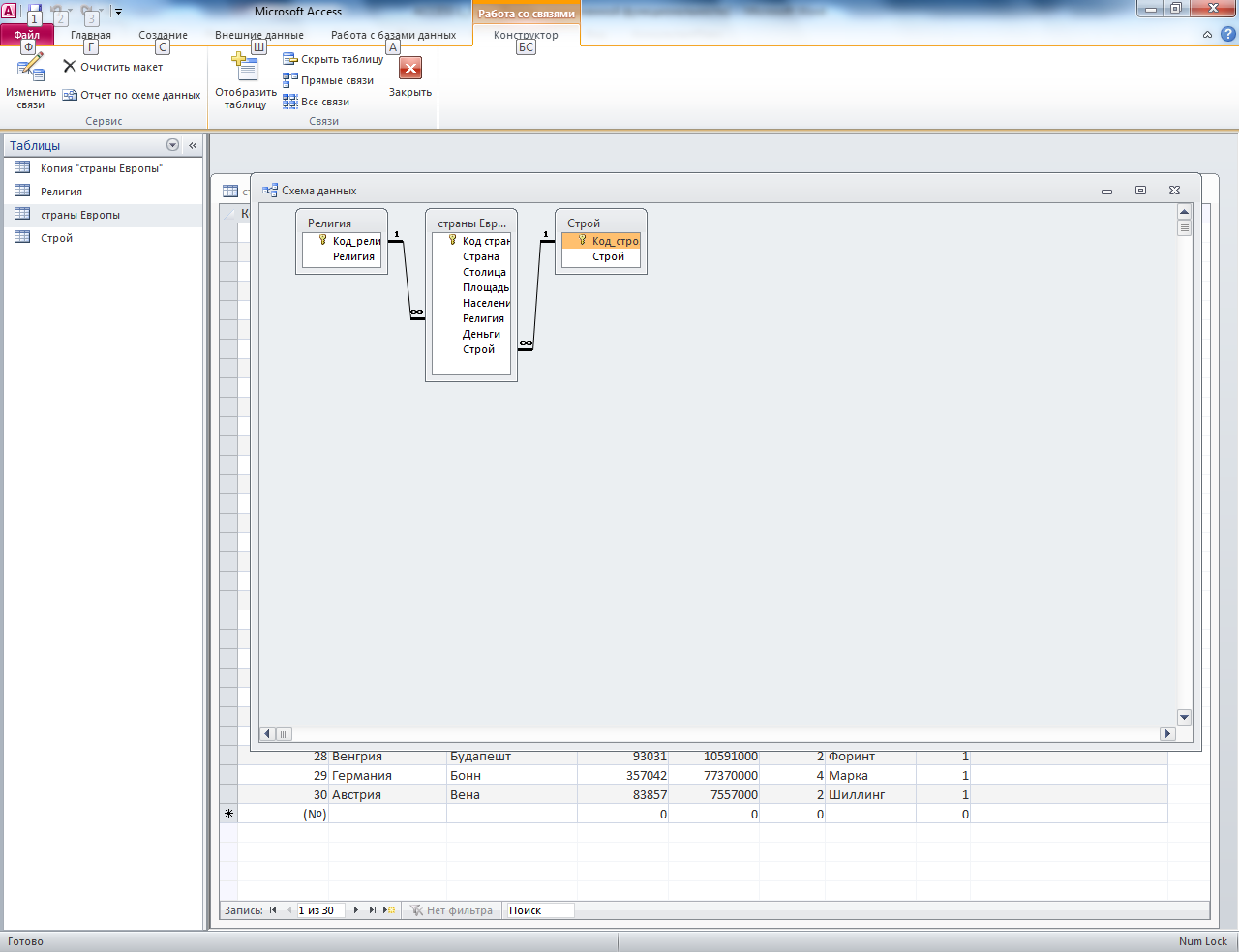
Закроем схему с сохранением
Таблицы только хранят данные, но необходимо иметь возможность выбрать заданные данные из нескольких таблиц. Именно для этого служат запросы на выборку.
В запросах на выборку данные могут: отбираться по многим критериям; сортироваться; с ними могут производиться вычислительные операции.
Запрос это временная таблица. Это значит, что данные в них не хранятся постоянно, а только временно вызываются из таблиц, по заранее заданному шаблону, в момент активизации запроса. Таким образом, в базе данных постоянно хранится только шаблоны вызова данных (временные таблицы удаляются после закрытия запроса), а сама информация не дублируется.
Во время создания, в запросе необходимо оставить ссылки на таблицы откуда будут вызываться данные (добавление таблиц в запрос). Если нужная таблица не добавлена, то перед открытием запроса, требуемые данные будут запрашиваться в диалоге.
Откройте базу данных Европа
Перейдите на ленту Создание и выберите команду Конструктор Запросов
Создайте запрос (появится окно конструктора запроса с диалоговым окном добавления таблиц).
Добавьте в запрос все три таблицы
Убедитесь, что между добавленными таблицами автоматически установилась связь (см рисунок)
Рисунок 2.5
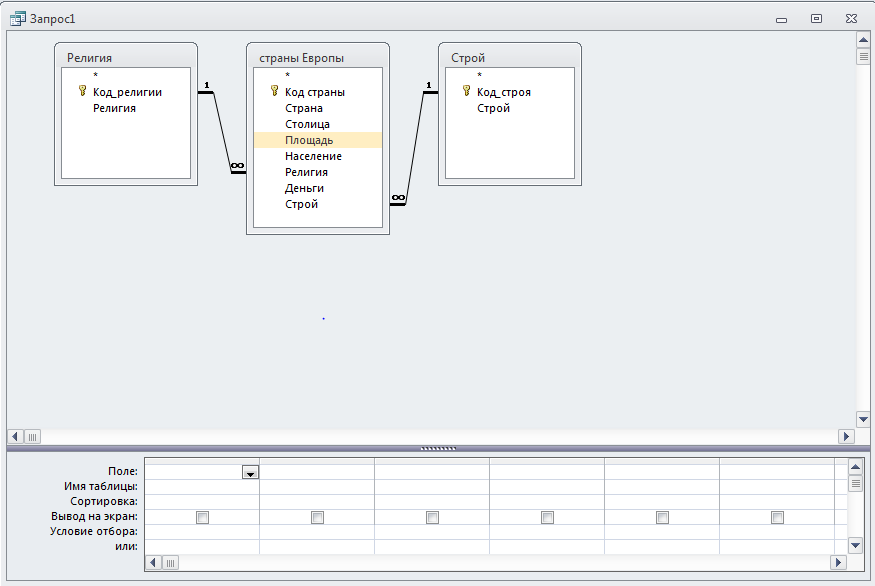
Теперь необходимо выбрать поля для запроса. Из таблицы Страны Европы возьмем поля: Страна, Столица, Площадь, Население, Деньги. Из таблицы Строй поле Строй, а из таблицы Религия поле Религия. Это вызвано тем, что последние два поля в таблице Страны Европы хранятся в кодовом виде, а в запросе мы можем позволить себе удобный просмотр.
Первое поле добавим, произведя двойной щелчок по нему в таблице
Второе перетащим, используя мышь (есть и третий способ, но он менее удобен).
Остальные поля добавим любым способом.
Закроем запрос, при закрытии задав ему имя Основной
Откроем запрос и просмотрите, какие данные он выводит
6. Закроем запрос
Рисунок 2.6